Como gerenciar sua área de transferência do iOS 8 no centro de notificações
Miscelânea / / February 14, 2022
Existem muitos aplicativos excelentes para gerenciar o histórico da área de transferência no Android. Nós conversamos sobre dois desses ótimos aplicativos antes. E alguns telefones Samsung ainda vêm com essa funcionalidade embutida em seus teclados.
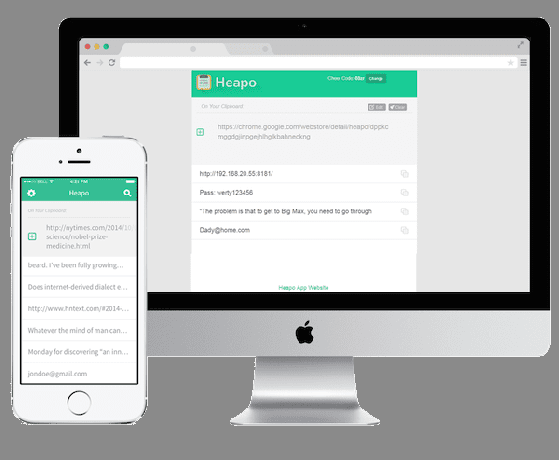
Mas enquanto houve aplicativos de gerenciamento de área de transferência antes, eles eram frequentemente limitados ao próprio aplicativo. Então você teria que abrir o aplicativo da área de transferência para colar o conteúdo. Você também pode usar um aplicativo de anotações nesse ponto.
Agora, com o iOS 8, a Apple permitiu widgets na Central de Notificações. Embora eles não sejam tão capazes quanto eu gostaria que fossem, os desenvolvedores estão encontrando maneiras de contornar as diretrizes e adicionar recursos poderosos aos widgets.
Um desses utilitários é o Heapo. Ele permite que você adicione pilhas de histórico da área de transferência diretamente da Central de Notificações e lembra de tudo para que você possa voltar facilmente. Mas como este é o iOS, o aplicativo nem sempre pode ser executado em segundo plano, acompanhando todas as coisas que você copia. Um pouco de trabalho manual está envolvido.
Como usar o Heap
Faça o download do Aplicativo Heapo e siga o tutorial para ativar o widget Notification Center. Ou veja nosso tutorial e uma lista de ótimos widgets aqui.
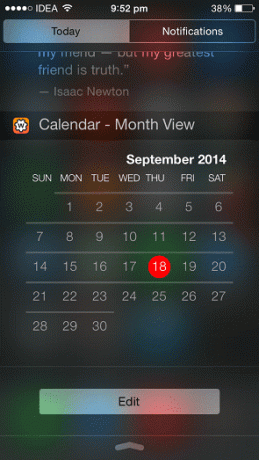
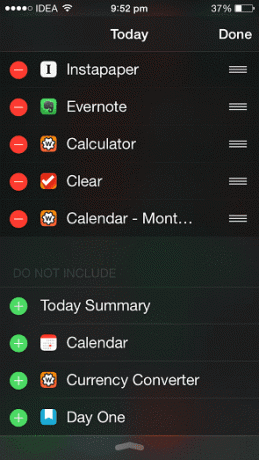
Primeiro, você precisará copiar algo para sua área de transferência. Toque e segure qualquer texto, arraste os ponteiros para cobrir o texto que você precisa e pressione o cópia de botão.
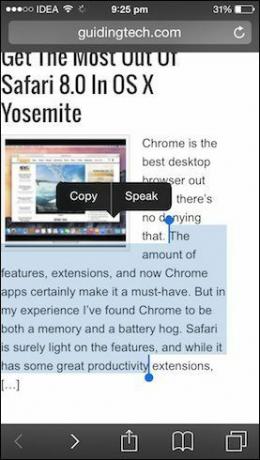

Agora deslize para baixo no Centro de Notificações e sua entrada mais recente na área de transferência aparecerá na parte superior do widget. Ao lado disso, você verá um + símbolo.
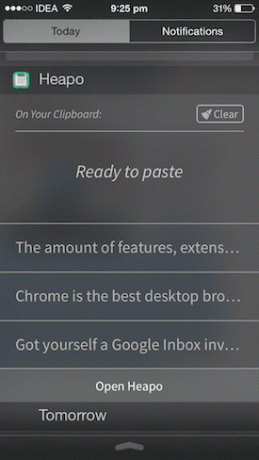
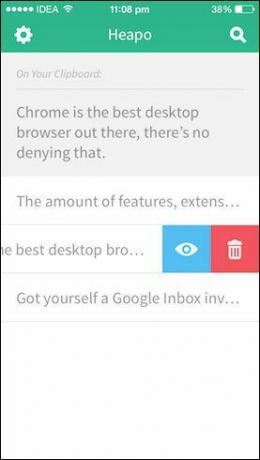
Tocar neste botão adicionará a área de transferência ao banco de dados do Heapo. Lembra do trabalho manual que falei antes? É isso. Agora, esse pedaço de texto sempre estará no seu dispositivo e em outros dispositivos compartilhados via Wi-Fi (mais sobre isso abaixo).
O widget mostra os três últimos itens da área de transferência. Então você pode tocar em qualquer um deles e o texto aparecerá na sua área de transferência. Se você estiver procurando por itens da área de transferência mais antigos, terá que abrir o aplicativo (Ah, que horror!).
Compartilhando áreas de transferência via Wi-Fi para desktop
Um aplicativo de área de transferência não está completo sem suporte a várias plataformas. E estou sentindo que um aplicativo completo está chegando. Mas agora, há uma extensão do Chrome para o resgate. Desde que seu telefone e desktop/laptop estejam conectados à mesma rede, o Heapo permite que você visualize o histórico da área de transferência por meio de qualquer navegador.
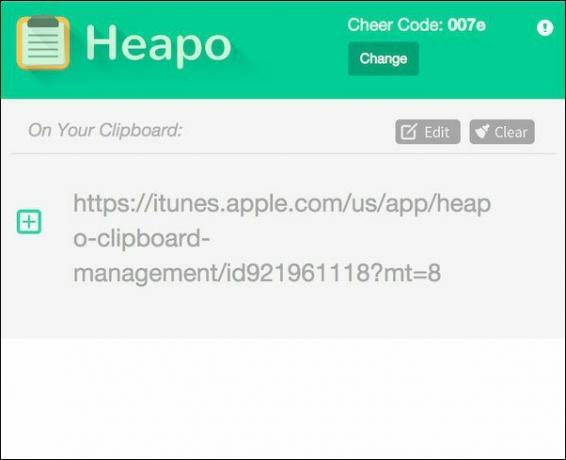
Para habilitar isso, vá para Configurações e habilitar Compartilhar via Wi-Fi. O aplicativo agora mostrará um endereço IP. Abra-o em um navegador e você verá todo o histórico da área de transferência lá.
Se você é um usuário do Chrome, é melhor instalar a extensão. Você precisará inserir um “código de torcida” para autenticação, mas é tranquilo a partir de então.
Mantendo seu histórico da área de transferência privado: Se você é o tipo de pessoa que não quer que olhares indiscretos tenham acesso ao seu histórico da área de transferência, ative Bloquear em Bloqueio a partir de Configurações. Isso desativa o acesso ao widget da tela de bloqueio.
Como você gosta de Heapo?
Claro, o Heapo é um aplicativo muito básico no momento. O suporte a vários dispositivos com notificações para o histórico da área de transferência e uma solução de desktop adequada seria incrível ter, mas para um aplicativo básico gratuito que resolve um problema muito básico - gerenciamento da área de transferência - Heapo não é ruim aplicativo. Como você acha que faz? Deixe-me saber nos comentários abaixo.
Última atualização em 03 de fevereiro de 2022
O artigo acima pode conter links de afiliados que ajudam a dar suporte ao Guiding Tech. No entanto, isso não afeta nossa integridade editorial. O conteúdo permanece imparcial e autêntico.


